|
想必今年的双11还是相当的残暴的,淘宝500亿的销售额简直是小菜一碟,我亲爱的马云爸爸你是否能感受到败家娘们对你热烈的爱呢,哈哈哈。看到今天的教程题目莫名的想到的六小龄童的火眼金睛,里面的特效价值五毛但是知道如今我们看的还是津津有味,也没有什么人去吐槽特效什么的。但是我觉得我今天的教程可能要被你们吐槽了,不过不怕我已做好心里准备。在给视频中的人物的眼中添加小火苗,两毛五的视频特效,强加上五分钱和我最后的倔强我们上路~~·
此教程用到的软件下载:http://www.leawo.cn/ND_upload.php?do=info&id=5449 狸 窝 喜 迎 党 的 十 九 大 !(中国共产党第十九次全国代表大会(简称党的十九大)于2017年10月18日至10月24日在北京召开。) 
视频截图 如上图所示(火苗是跟着人眼的移动而移动的呢)
在我们给视频的人物眼中添加小火苗之前,我们还是要将软件安装到自己的电脑,安装方法在再在的安装包中。软件安装完毕后双击桌面上的图标将软件打开,点击软件上边工具栏中的“文件”—“导入”—“媒体文件...”。 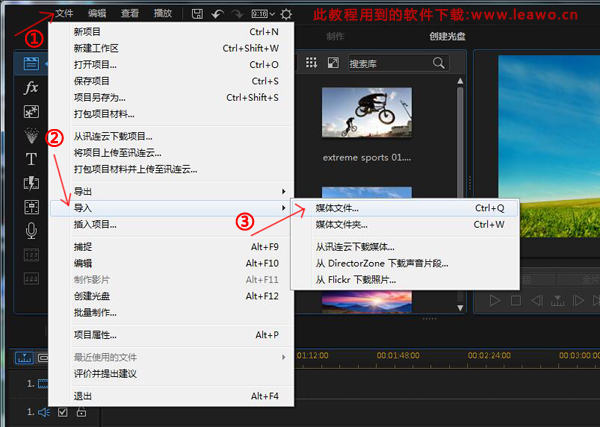
接下来我们就进入给视频的人物眼中添加小火苗的的主要步骤中来了,上一步添加的视频我们把它拉至下方的视轨中,我们以前做过很多次的了。在点击中间工具栏中的“工具”——“动画跟踪器”,是时候展示真正的技术了,哈哈。
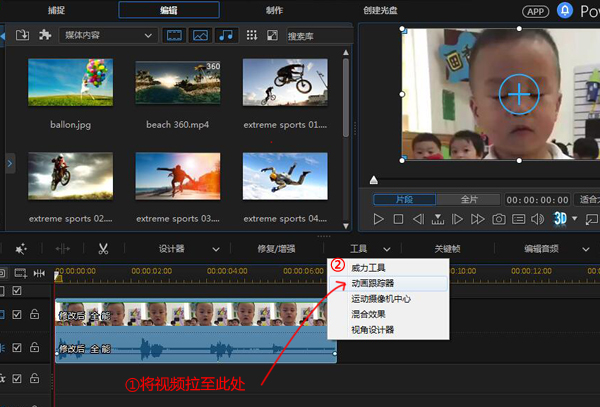
大家都是知道的在给视频的人物眼中添加小火苗时,视频中的人物是动态的嘛,所以添加的火苗一定要跟着人物动才不会错位,那就用到了我们的动画跟踪器。首先我们要先框选视频画面中需要跟踪的区域,然后点击“跟踪”。技术教程推荐,你值得一看:视频加速播放,视频拍摄效果,视频震动特效,视频人物衣服修改颜色 ,修改视频中文字的颜色。
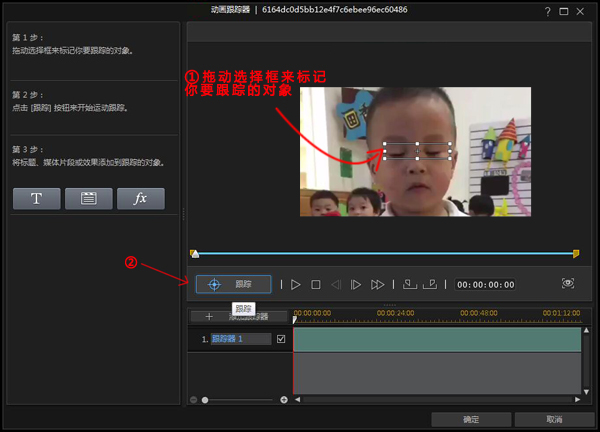
上一步点击“跟踪”后,视频就开始播放了,你可以看到视频画面中的黄色的标记框的位置,很多时候会出现错位对不齐的情况,当出现错位的情况时,点击“停止”按钮,再一次在视频画面中调整标记框的位置,调整好后继续点击“跟踪”,如果在出现错位的问题的话继续重复上方的操作直至结束。
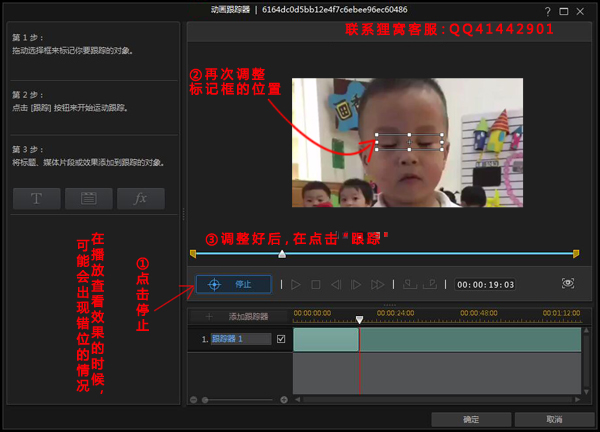
位置框选完毕后,我们就要将火苗的素材添加到那个方框中。这个素材是我在网上找到静态图片(火苗的素材的背景一定要是透明的),当然了动态的素材效果会更好。如下图点击中间的那个图标在点击“导入媒体图片”,在右侧出现一个图片添加框,将自己处理好的图片添加进来

我们是可以看到下面就已经把图片导入到视频中了,那么接下来就可以给视频的人物眼中添加小火苗啦,我们先要调整图片的大小和位置和眼睛重合,在点击播放一下觉得可以了在点击软件右下角的“确定”在回到软件的主界面。
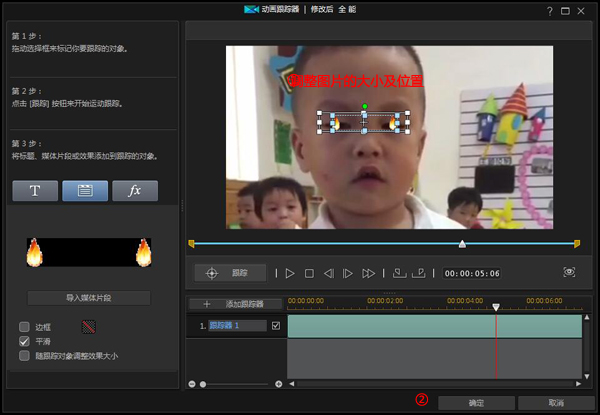 在回到软件的主界面后,我们就可以将视频导出了,你们期待已久的视频的人物眼中添加小火苗的视频就快制作完成了。点击软件中上边的“制作”。  在设置一下输出的参数就可以把视频的人物眼中添加小火苗的特效视频导出了,关于视频的参数我也就设置了一下比特率,因为默认的会比较大视频体积也比较大,没有特殊用途的视频调整为1000也就可以了,但是这里的最小值是1500。设置好后修改保存位置,点击“开始”视频就导出了。 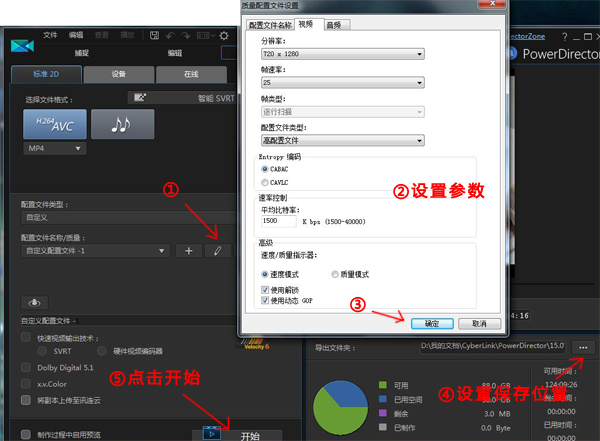
我自己在网络上找的花苗的图片,并对其进行了修改。前面也说了图片的背景一定要是透明的添加到视频中才不会是....(你懂得的效果)。我们用ps将图片中的背景颜色去掉保存为gif格式也就可以了,不知道如何操作的可以参考教程:图片不规则裁剪工具 图片裁剪不留背景颜色|怎么保存不规则的图片: http://www.leawo.cn/space-4240171-do-thread-id-70714.html。
该讲的不该讲的都说了的,所以今天的教程到这里就结束了。回顾今天的教程最难得估计就是在视频画面跟踪那里,多操作几遍熟练了也就好了,实在搞不清白的请联系我们狸窝的在线客服qq:41442901,狸窝客服小姐姐会第一时间给大家回复的。
|

